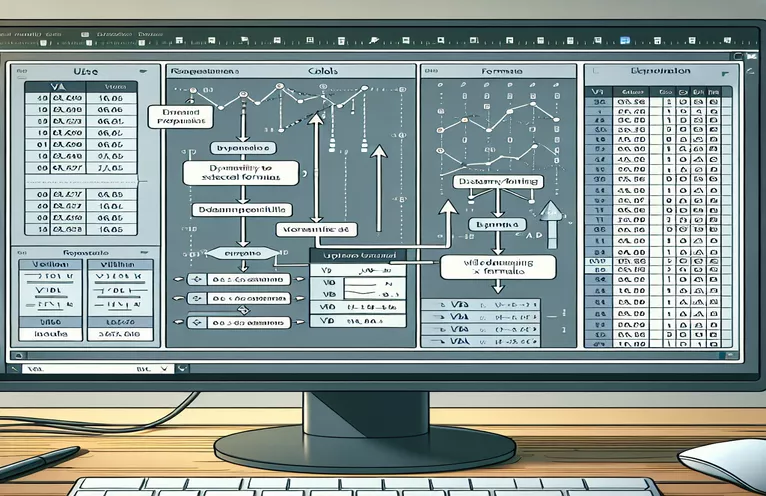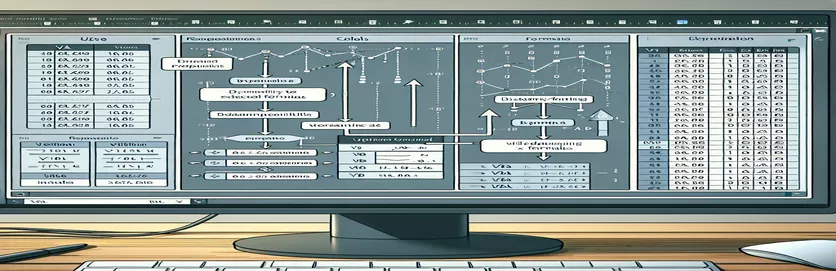Efektivní vyplňování vzorců směrem nahoru v Excelu pomocí VBA
Při práci s Excelem je často nutné vyplňovat vzorce dynamicky bez zadání přesného rozsahu. To se stává zásadním při práci s vyvíjejícími se datovými sadami, kde se rozsah může měnit. Můžete mít například scénář, kdy potřebujete vyplnit vzorec od konkrétní buňky nahoru, aby odpovídal vyplněným řádkům v sousedním sloupci.
Tento článek vás provede dynamickým vyplňováním vzorce směrem nahoru v Excelu pomocí VBA se zaměřením na využití ActiveCell a zajištění flexibility pro budoucí změny. Prozkoumáme, jak se vyhnout pevným odkazům na buňky, aby byl váš kód VBA adaptabilní a efektivní pro jakoukoli velikost datové sady.
Automatizace vzestupného vyplňování vzorců v Excelu pomocí VBA
Skript VBA pro výpočet dynamického rozsahu
Sub FillFormulaUpwards()Dim lastRow As LongDim firstRow As LongDim fillRange As RangeDim activeCol As LongDim activeRow As Long' Determine the active cell locationactiveCol = ActiveCell.ColumnactiveRow = ActiveCell.Row' Find the last filled row in the adjacent column to the leftlastRow = Cells(Rows.Count, activeCol - 1).End(xlUp).Row' Find the first filled row in the adjacent column to the leftfirstRow = Cells(1, activeCol - 1).End(xlDown).Row' Define the range to fill the formulaSet fillRange = Range(Cells(firstRow, activeCol), Cells(activeRow, activeCol))' Apply the formula to the active cellActiveCell.FormulaR1C1 = "=IFERROR(RC[-2]/RC[-3]-1,""-"")"' Autofill the formula upwardsActiveCell.AutoFill Destination:=fillRange, Type:=xlFillDefaultEnd Sub
Dynamické rozšiřování vzorců směrem nahoru v tabulkách Excel
Pokročilé techniky VBA pro plnění vzorce
Sub FillFormulaUpwardsAdvanced()Dim lastRow As LongDim fillRange As RangeDim activeCol As LongDim activeRow As LongDim fillDirection As Long' Set fill direction to upwardsfillDirection = xlUp' Determine the active cell locationactiveCol = ActiveCell.ColumnactiveRow = ActiveCell.Row' Find the last filled row in the adjacent column to the leftlastRow = Cells(Rows.Count, activeCol - 1).End(xlUp).Row' Define the range to fill the formulaSet fillRange = Range(Cells(lastRow, activeCol), Cells(activeRow, activeCol))' Apply the formula to the active cellActiveCell.FormulaR1C1 = "=IFERROR(RC[-2]/RC[-3]-1,""-"")"' Autofill the formula upwardsActiveCell.AutoFill Destination:=fillRange, Type:=xlFillDefaultEnd Sub
Zvýšení efektivity VBA pomocí dynamického plnění vzorce
Schopnost dynamicky vyplňovat vzorce směrem nahoru bez zadání přesného rozsahu v Excelu může výrazně zefektivnit váš pracovní postup, zejména u vyvíjejících se datových sad. Jedním z důležitých aspektů, které nebyly dříve diskutovány, je použití podmíněné logiky k vylepšení této funkce. Začleněním podmínek můžete zajistit, že vzorce budou použity pouze tam, kde je to nutné, zabráníte tak zbytečným výpočtům a zlepšíte výkon. Tento přístup může být zvláště užitečný při práci s velkými datovými sadami, kde jsou kritické výkon a efektivita.
Další cennou technikou je využití pojmenovaných rozsahů a dynamických pojmenovaných rozsahů ve spojení s VBA. Pojmenované rozsahy mohou zjednodušit váš kód, usnadnit čtení a údržbu, zatímco dynamické pojmenované rozsahy se automaticky přizpůsobují změnám dat. Toho lze dosáhnout pomocí funkce OFFSET aplikace Excel v kombinaci s funkcí COUNTA k vytvoření rozsahů, které se rozšiřují nebo zmenšují na základě počtu neprázdných buněk. Integrace těchto konceptů s výše uvedenými skripty VBA může vytvořit robustní řešení pro dynamické plnění vzorců, které je flexibilní a efektivní.
Běžné otázky o dynamickém vyplňování vzorců v Excelu pomocí VBA
- Jak mohu zajistit, aby můj skript VBA zpracovával různé velikosti dat?
- Použitím dynamic named ranges nebo Cells a End umožňuje vašemu skriptu přizpůsobit se různým velikostem dat.
- Co když jsou moje data v nesousedících sloupcích?
- Upravte index sloupce v Cells způsob odkazování na správné sloupce pro vaše konkrétní rozložení dat.
- Mohu tyto techniky použít i pro plnění směrem dolů?
- Ano, změnou směru v AutoFill a odpovídajícím způsobem upravit definici rozsahu.
- Jak se vypořádám s chybami ve vzorcích?
- Zahrnout funkce pro řešení chyb, jako je IFERROR ve vašem vzorci, abyste mohli elegantně zvládat chyby.
- Je možné vyplnit vzorce podmíněně?
- Ano, do skriptu VBA můžete přidat podmíněnou logiku pro použití vzorců na základě konkrétních kritérií.
- Jak mohu zlepšit čitelnost svého kódu VBA?
- Použijte ve svém kódu pojmenované rozsahy a komentáře, aby byl srozumitelnější a udržitelnější.
- Jaká jsou hlediska výkonu při používání těchto technik?
- Minimalizujte používání nestálých funkcí a vyhněte se zbytečným výpočtům pro zvýšení výkonu.
- Mohu tento proces automatizovat pro více listů?
- Ano, procházením každého listu a použitím logické logiky vyplňování ve skriptu VBA.
- Jak mohu efektivně otestovat svůj skript VBA?
- Použijte zarážky a okamžité okno v editoru VBA k ladění a testování skriptu krok za krokem.
- Co mám dělat, když můj skript nevyplňuje správný rozsah?
- Znovu zkontrolujte definice rozsahu a zajistěte, aby váš skript odkazoval na správné sloupce a řádky.
Klíčové poznatky pro dynamické vyplňování vzorců v Excelu
Závěrem lze říci, že dynamické vyplňování vzorců v Excelu pomocí VBA bez specifikace přesných rozsahů je klíčové pro manipulaci s vyvíjejícími se datovými sadami. Využitím ActiveCell a použitím metod k dynamickému určování vyplněných řádků můžete vytvářet adaptabilní a efektivní skripty. Integrace technik, jako je podmíněná logika a dynamické pojmenované rozsahy, dále zvyšuje výkon a čitelnost. Tyto metody zajišťují, že vaše skripty VBA zůstanou robustní a škálovatelné, schopné efektivně zpracovávat různé velikosti dat a konfigurace.